windows10电脑蓝牙能搜到但连接不上处理方法 windows10蓝牙无法连接的解决办法
更新时间:2023-12-18 10:53:43作者:jiang
近年来随着科技的迅猛发展,蓝牙技术已经成为人们生活中不可或缺的一部分,有时我们可能会遇到一些问题,比如在Windows10电脑上,虽然能够搜索到蓝牙设备,却无法成功连接。这个问题给我们的日常使用带来了不便。针对这个问题,我们应该如何处理呢?本文将为大家介绍一些解决办法,帮助大家解决Windows10蓝牙无法连接的问题。无论是对于工作还是娱乐,这些方法都能帮助我们更好地利用蓝牙技术,提高我们的效率和便利性。
具体方法:
1、点击win10左下角的Cortana搜索框,输入设备管理器,点击并打开设备管理器。
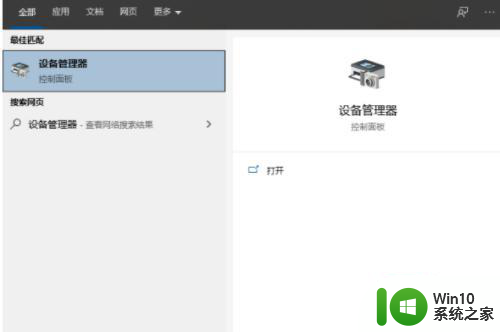
2、点击设备管理器中的蓝牙。
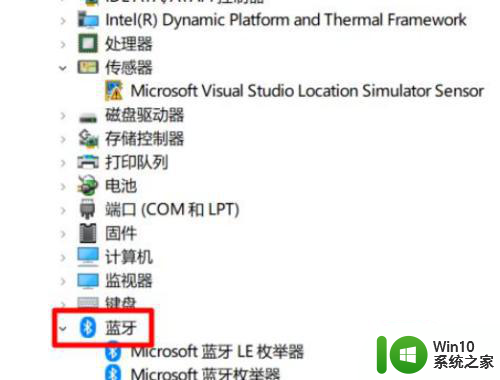
3、在展开列表中选择QualcomatherosBluetoth。
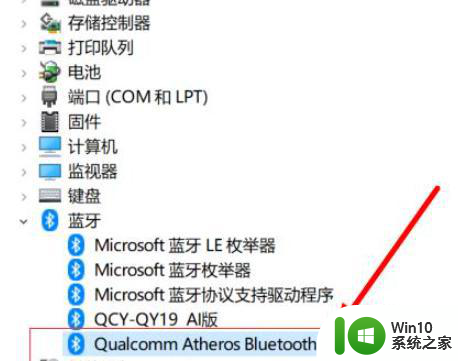
4、右键选择更新驱动程序。
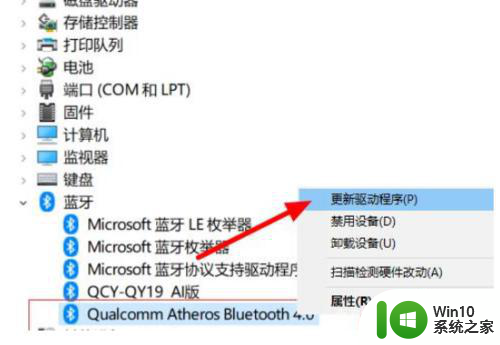
5、此时弹出更新界面,点击自动搜索更新驱动程序软件自动更新蓝牙驱动,更新完成后,重新打开蓝牙连接。
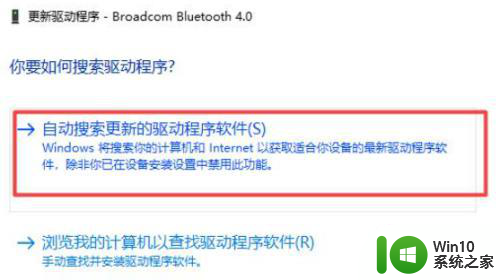
以上是解决Windows 10电脑蓝牙搜到但无法连接的方法,如果你也遇到了类似情况,可以参考这些方法来解决,希望对大家有所帮助。
windows10电脑蓝牙能搜到但连接不上处理方法 windows10蓝牙无法连接的解决办法相关教程
- windows10蓝牙已配对但无法连接 Win10蓝牙已配对但未连接解决方法
- win10蓝牙配对成功但无法连接的解决办法 win10蓝牙配对成功但未连接的处理方法
- windows10蓝牙鼠标没反应怎么解决 win10蓝牙鼠标连接不上怎么办
- ps4手柄win10电脑上搜不到蓝牙解决方法 PS4手柄在Win10电脑上连接不上蓝牙怎么办
- win10系统的蓝牙搜索不到耳机 Win10蓝牙耳机连接不上怎么解决
- window10连接蓝牙耳机已配对但是没声音怎么修复 Windows10连接蓝牙耳机无声音问题解决方法
- 联想win10系统无法识别蓝牙耳机怎么处理 如何在win10电脑上重置蓝牙设置以解决无法连接蓝牙耳机的问题
- win10蓝牙搜不到airpods解决方法 win10连接不上airpods耳机怎么办
- win10笔记本电脑连接不上蓝牙耳机的详细解决方法 win10笔记本电脑蓝牙耳机连接不上怎么办
- win10蓝牙耳机连到电脑上没声音处理方法 蓝牙耳机连接win10电脑却没有声音解决方法
- windows10电脑如何连接蓝牙鼠标 windows10系统如何配对蓝牙鼠标
- win10电脑蓝牙鼠标连接不上如何解决 win10电脑蓝牙鼠标无法连接解决方法
- 蜘蛛侠:暗影之网win10无法运行解决方法 蜘蛛侠暗影之网win10闪退解决方法
- win10玩只狼:影逝二度游戏卡顿什么原因 win10玩只狼:影逝二度游戏卡顿的处理方法 win10只狼影逝二度游戏卡顿解决方法
- 《极品飞车13:变速》win10无法启动解决方法 极品飞车13变速win10闪退解决方法
- win10桌面图标设置没有权限访问如何处理 Win10桌面图标权限访问被拒绝怎么办
win10系统教程推荐
- 1 蜘蛛侠:暗影之网win10无法运行解决方法 蜘蛛侠暗影之网win10闪退解决方法
- 2 win10桌面图标设置没有权限访问如何处理 Win10桌面图标权限访问被拒绝怎么办
- 3 win10关闭个人信息收集的最佳方法 如何在win10中关闭个人信息收集
- 4 英雄联盟win10无法初始化图像设备怎么办 英雄联盟win10启动黑屏怎么解决
- 5 win10需要来自system权限才能删除解决方法 Win10删除文件需要管理员权限解决方法
- 6 win10电脑查看激活密码的快捷方法 win10电脑激活密码查看方法
- 7 win10平板模式怎么切换电脑模式快捷键 win10平板模式如何切换至电脑模式
- 8 win10 usb无法识别鼠标无法操作如何修复 Win10 USB接口无法识别鼠标怎么办
- 9 笔记本电脑win10更新后开机黑屏很久才有画面如何修复 win10更新后笔记本电脑开机黑屏怎么办
- 10 电脑w10设备管理器里没有蓝牙怎么办 电脑w10蓝牙设备管理器找不到
win10系统推荐
- 1 萝卜家园ghost win10 32位安装稳定版下载v2023.12
- 2 电脑公司ghost win10 64位专业免激活版v2023.12
- 3 番茄家园ghost win10 32位旗舰破解版v2023.12
- 4 索尼笔记本ghost win10 64位原版正式版v2023.12
- 5 系统之家ghost win10 64位u盘家庭版v2023.12
- 6 电脑公司ghost win10 64位官方破解版v2023.12
- 7 系统之家windows10 64位原版安装版v2023.12
- 8 深度技术ghost win10 64位极速稳定版v2023.12
- 9 雨林木风ghost win10 64位专业旗舰版v2023.12
- 10 电脑公司ghost win10 32位正式装机版v2023.12